一ヶ月前にメモリを購入したらたまにブルースクリーンが発生する様になった
自分のメインPCで、元々8GBx4枚=32GBのメモリを使っていたのですが、一ヶ月前に16GBx4枚=64GBのメモリを購入して使っていた所、一ヶ月の間に2回程ブルースクリーンが発生しました
「一ヶ月に2回程度の頻度」なら少ないからいいか?・・・とも一瞬思ったのですが、再現性が無い状況でいきなりブルースクリーンになるのも怖かったのでWindowsの標準機能でメモリ診断をした所「メモリエラー」が発生しました
4枚全体でメモリエラーが発生したので1枚ずつメモリエラーを再確認したところ、4枚中1枚がメモリエラーでした
但し、「メモリが不良品」という訳ではなく、今回使っていたPCのマザーボードが古かった事もあり「マザーボードとメモリの相性問題」みたいで「サブPCで確認したらエラーが発生しなかった」のでエラーが発生したメモリはサブPC側に移植してメインPC用は追加購入し直しました
追加購入した16GBx2枚組のメモリも1枚ずつ確認したところ、そちらは問題なかったという経緯になります
「特定の操作をすると必ずブルースクリーンになる」という様な「再現性のあるブルースクリーン」はまた別の理由である事が多いのですが、「再現性の無い状況でブルースクリーンが発生する場合」はメモリのエラーを疑った方がいいです
Windows標準のメモリ診断方法(Windows11/Windows10)
1.「スタート」ボタンなどの検索窓に「コントロール」と入力して「コントロールパネル」が表示されたらそれを選択します
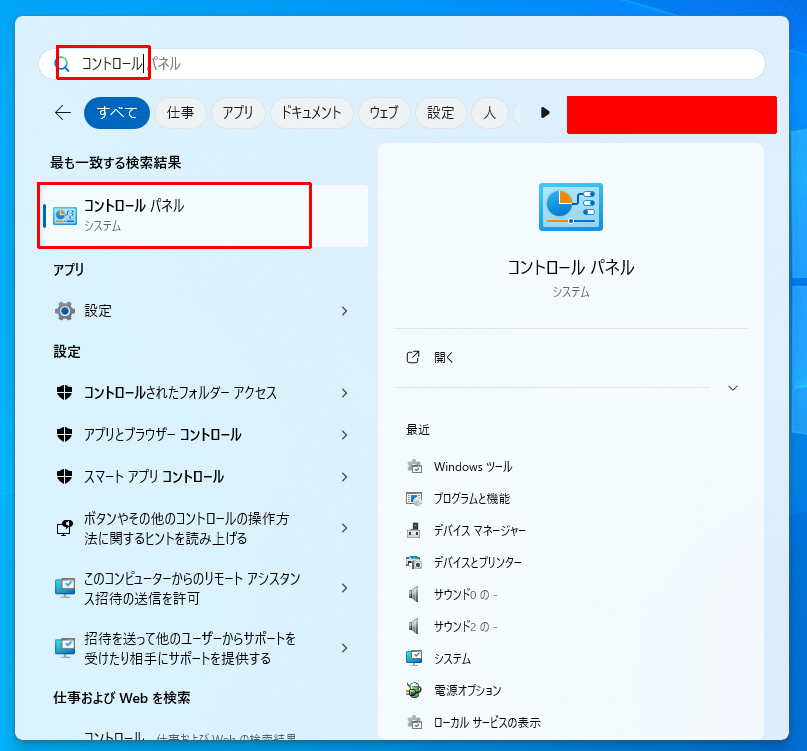
2.(Windows11の場合は)「Windowsツール」を選択します
(Windows10の場合は)「管理ツール」を選択します
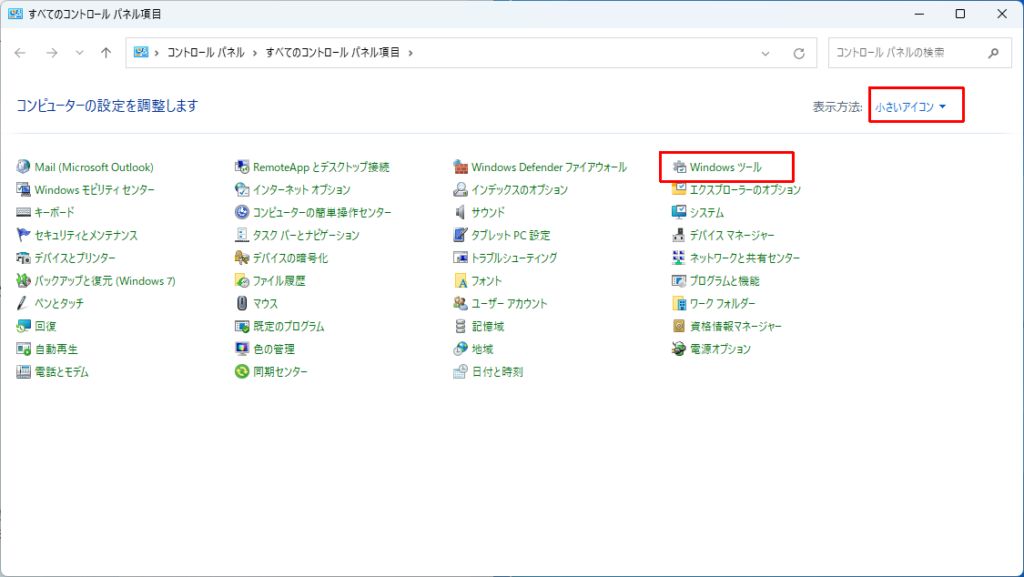
3.「Windowsメモリ診断」を選択します
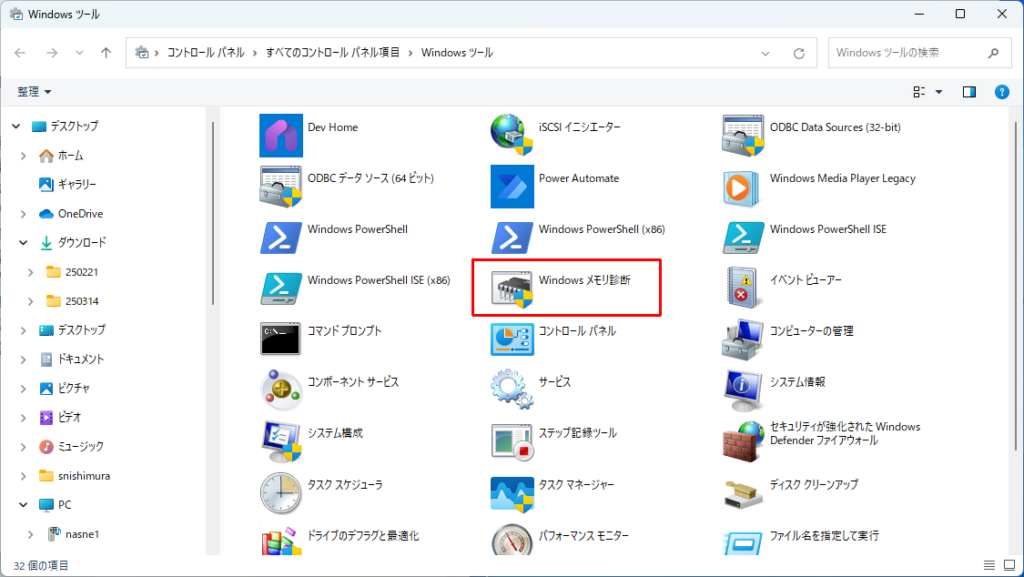
4.「今すぐ再起動して問題の有無を確認する」を選択すると
Windowsが再起動してメモリテストが始まります(数十分~数時間の時間がかかります)
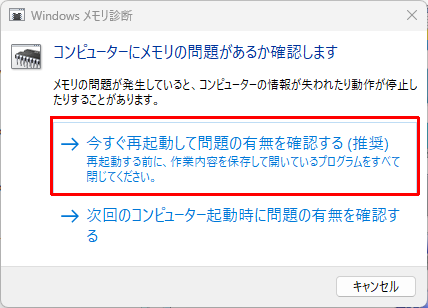
5.エラーが無い場合は「まだ問題は検出されていません」の表示のままテストが完了します
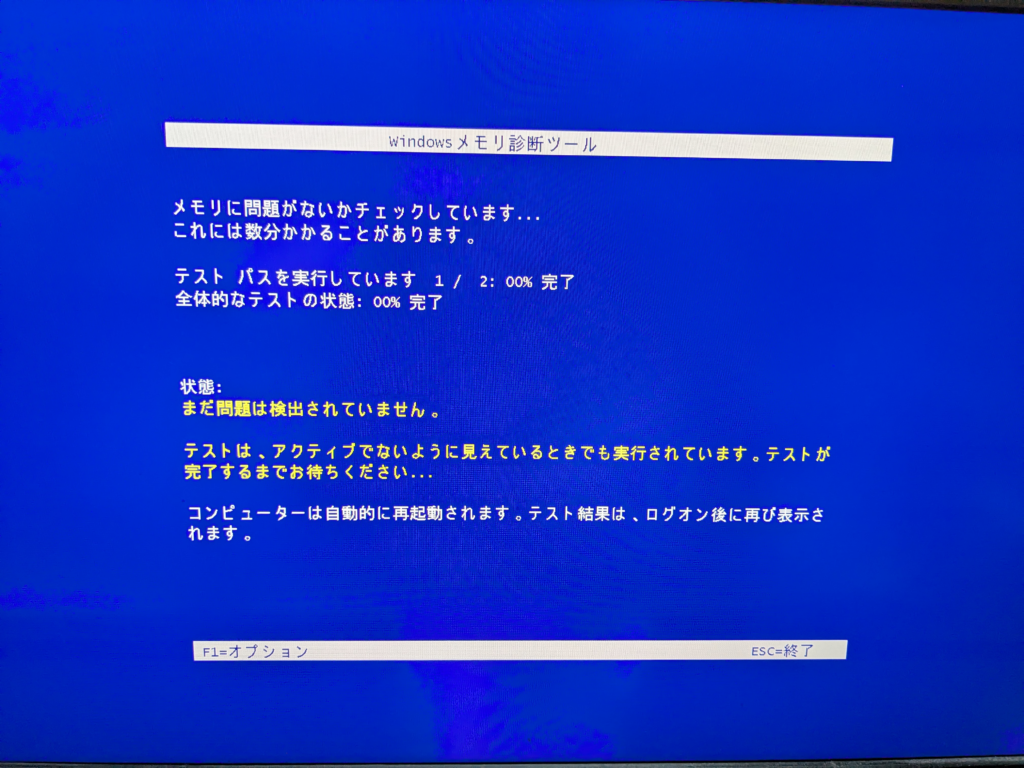
エラーが発生した場合は「ハードウェアの問題が検出されました。・・・」と表示されます
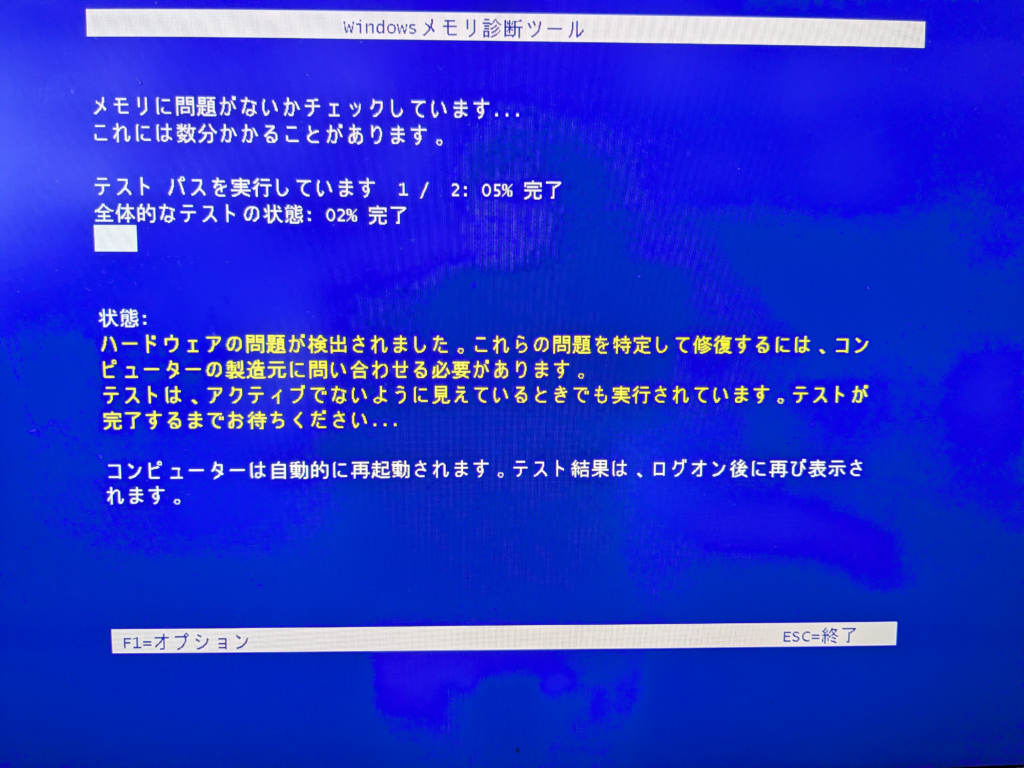
6.メモリ診断が終わるとPCは再起動され、問題が無かった場合は何も表示されません
問題が起こった場合は下記のダイヤログが表示されます
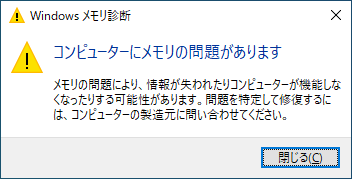
7.「問題が無かった場合に何も表示されない」のも気持ち悪いので「エラーが無かった」事を確認したい場合は、コントロールパネルの中の「イベントビューア」を表示します
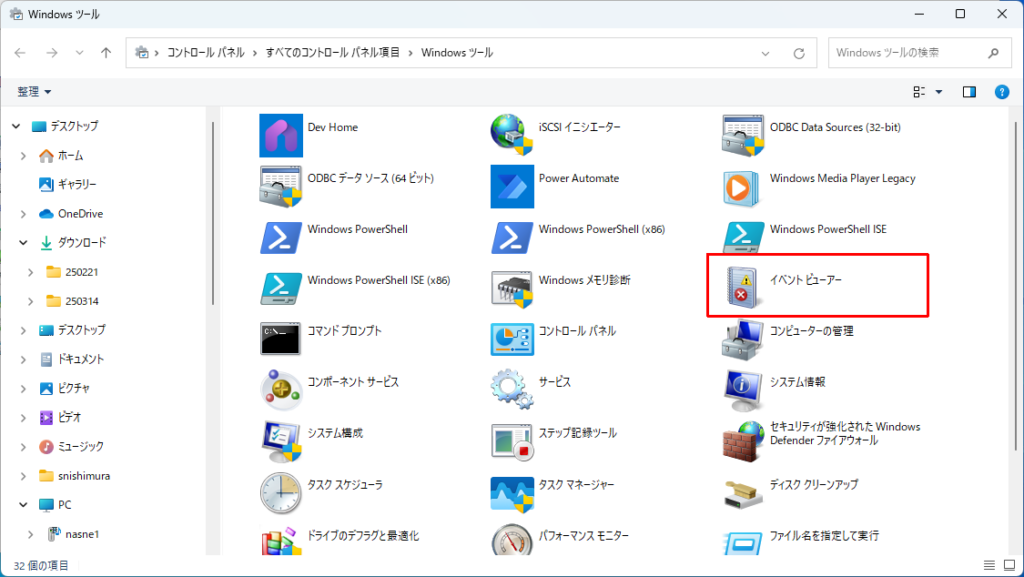
8.イベントビューアの「Windowsログ」/「システム」を表示し、ログの中から直近の「MemoryDiagnostics-Results」項目を表示すると「Windowsメモリ診断によりコンピュータのメモリがテストされましたが、エラーは検出されませんでした」の表示を確認できます
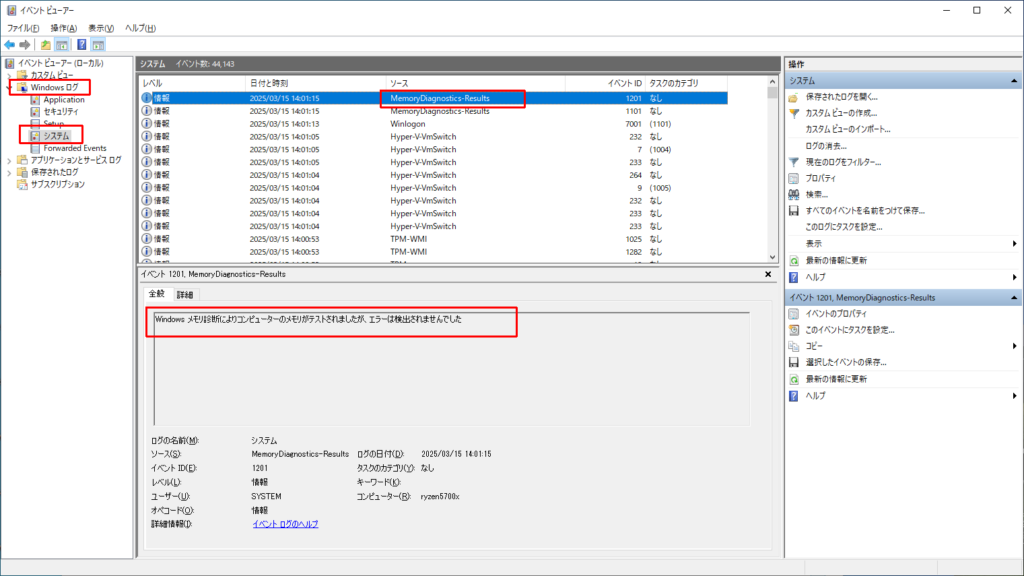
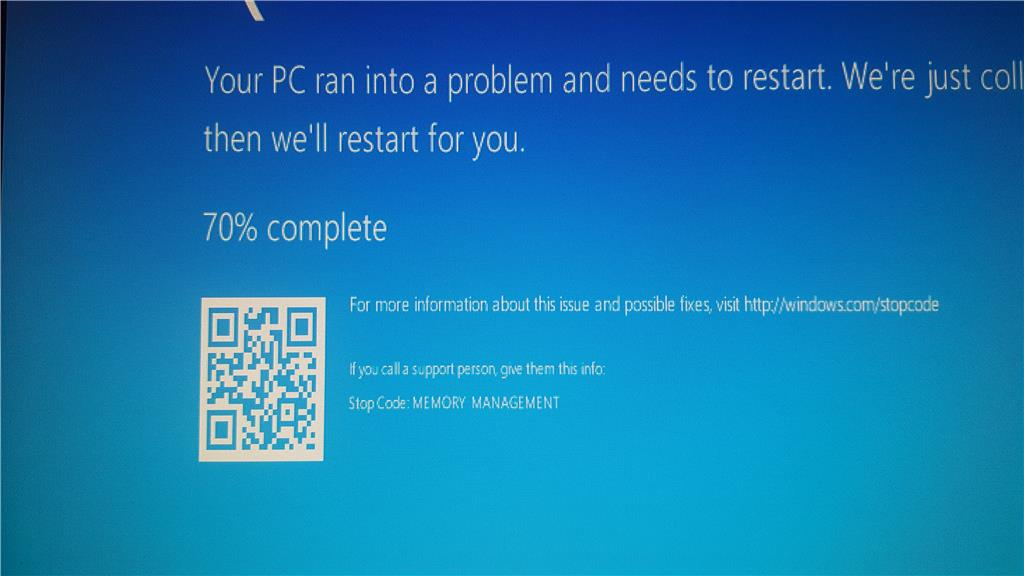
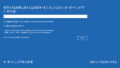
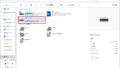
コメント